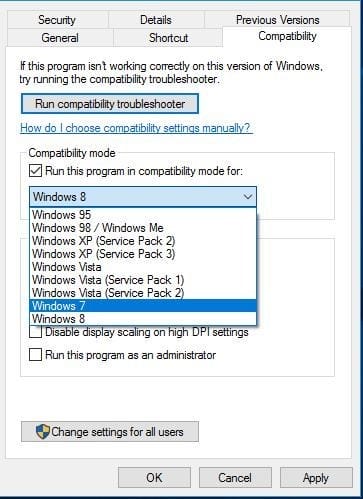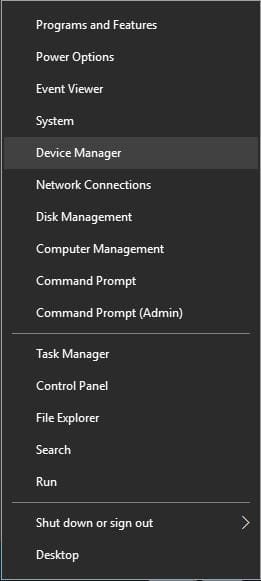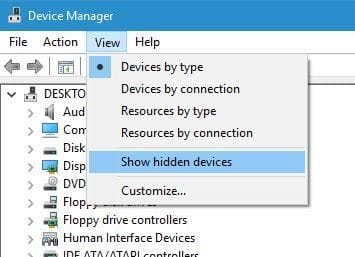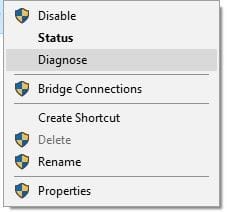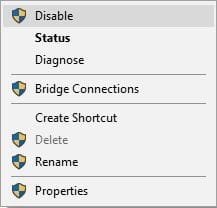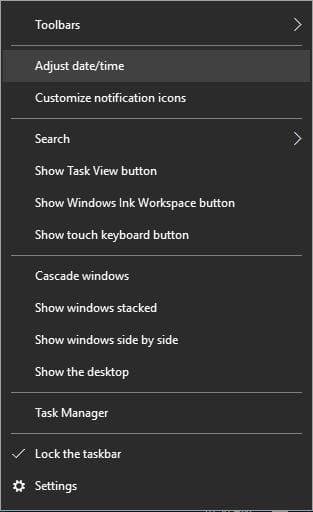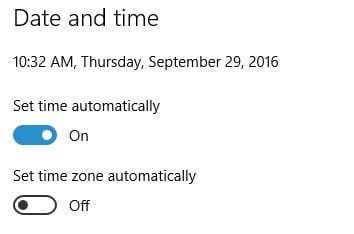Resolvendo o problema do cliente VPN Cisco IPSec do Windows 10 .com
Os usuários relataram Falha ao inicializar o erro do subsistema de conexão em seu PC ao tentar usar o software Cisco VPN, mas você pode corrigir esse problema facilmente adicionando um valor ao seu registro.
Antes de começarmos a alterar o registro, temos que avisá-lo que modificar o registro pode levar a todos os tipos de problemas, portanto, é recomendável que você crie um backup do seu registro antes de continuar. Para corrigir esse problema, você precisa fazer o seguinte:
- Pressione a tecla Windows + R e digite regedit. Pressione Enter ou clique em OK.
- Ao abrir o Editor do Registro, vá para a chave HKEY_CURRENT_USERSoftwareMicrosoftWindowsCurrentVersionInternet Settings no painel esquerdo.
- Clique com o botão direito do mouse na tecla Configurações da Internet e escolha Novo > Chave no menu.
- Insira GlobalUserOffline como o nome da nova chave e selecione-a.
- No painel direito, clique duas vezes no DWORD (Padrão) para abrir suas propriedades.
- Digite 1 no campo Dados do valor e clique em OK para salvar as alterações.
![]()
- Depois de fazer isso, feche o Editor do Registro e verifique se o software Cisco está funcionando corretamente.
Execute o Cisco AnyConnect no modo de compatibilidade
O modo de compatibilidade é um recurso incrível que permite executar versões mais antigas do Windows sem problemas. Para fazer isso, você deve seguir estes passos simples:
- Localize o atalho Cisco AnyConnect, clique com o botão direito e escolha Propriedades.
- Vá para a guia Compatibilidade.
- Marque Executar este programa em modo de compatibilidade e selecione qualquer versão mais antiga do Windows.
![]()
- Clique em Aplicar e OK para corrigir o problema.
Depois de ativar o modo de compatibilidade, o problema com o Cisco AnyConnect será resolvido.
Excluir dispositivos WAN Miniport (IP), WAN Miniport (IPv6) e WAN Miniport (PPTP)
Certos gadgets, por exemplo, WAN Miniport, podem interferir no destaque implícito da VPN do Windows e causar uma ampla variedade de problemas. Alguns clientes detalharam o erro ‘Não foi possível configurar uma conexão com o PC remoto' ao tentar utilizar uma VPN no Windows 10, e um dos métodos propostos é apagar todos os gadgets de miniporta WAN. Para fazer isso, siga estas etapas:
- Pressione a tecla Windows + X para abrir o menu Win + X. Escolha Gerenciador de Dispositivos na lista.
![]()
- Ao abrir o Gerenciador de dispositivos, vá para Exibir > Mostrar dispositivos ocultos.
![]()
- Localize todos os dispositivos WAN Miniport e exclua-os.
- Depois de excluir todos os dispositivos Miniport, sua conexão VPN deve começar a funcionar sem problemas.
Instale a ferramenta VPN da Cisco corretamente
Os usuários também relataram que estão recebendo o erro 27850 da Cisco VPN durante a instalação, e uma abordagem para resolver esse problema é instalar o dispositivo corretamente. Para fazer isso: Baixe o software Cisco VPN mais recente. Não execute o arquivo de instalação ainda.
- Baixe a programação DNE da Cisco e apresente-a. Faça o download do formulário de 32 ou 64 bits para que ele coordene sua estrutura de trabalho.
- Instale a programação DNE.
- Depois disso, apresente a Cisco VPN.
Use o Microsoft CHAP versão 2
Você pode corrigir alguns erros com sua VPN simplesmente permitindo determinados protocolos. Alguns usuários relataram que corrigiram o problema com a conexão VPN seguindo estas etapas:
- Localize sua conexão VPN, clique com o botão direito e escolha Propriedades no menu.
- Quando a janela Propriedades for iniciada, vá para a guia Segurança, selecione Permitir estes protocolos e verifique Microsoft CHAP Versão 2 (MS-CHAP v2).
Depois de habilitar o Microsoft CHAP Versão 2, sua VPN deve começar a funcionar sem problemas.
Diagnosticar e desativar sua conexão
Uma maneira de corrigir problemas com a VPN é diagnosticar sua conexão. Ao diagnosticar sua conexão, o Windows 10 corrigirá alguns dos erros comuns de VPN. Para fazer isso, siga estas etapas:
- Pressione a tecla Windows + X e selecione Conexões de Rede no menu.
- Quando a janela Conexões de Rede for aberta, localize sua conexão VPN, clique com o botão direito do mouse e escolha Diagnosticar no menu.
![]()
- Aguarde a conclusão da verificação.
- Se o problema persistir, clique com o botão direito do mouse na conexão VPN e escolha Desativar.
![]()
- Aguarde alguns segundos e habilite sua conexão VPN seguindo os mesmos passos.
Esta é uma solução simples e poucos usuários relataram que funcionou para eles, então você pode querer experimentá-la.
Desinstale o Citrix DNE Updater
Caso esteja utilizando o cliente VPN IPSEC da Cisco, você pode resolver vários erros desinstalando o Citrix DNE Updater. Após a desinstalação deste instrumento, baixe e apresente o SonicWall VPN 64-bit Client da Dell. O problema com a VPN agora deve estar totalmente resolvido.
Verifique se o seu relógio está correto
Os usuários relataram o código de erro 1 ao usar o cliente SoftEther VPN, e uma das abordagens mais rápidas para corrigir esse problema é verificar sua hora e data. Você pode fazer isso seguindo estes passos:
- Clique com o botão direito do mouse no relógio e escolha Ajustar data/hora.
![]()
- Desative a opção Definir hora automaticamente e ligue-a novamente.
![]()
- Depois de fazer isso, seu relógio deve estar correto e o erro de VPN será resolvido.
Usar prompt de comando
Outra abordagem para resolver o erro do Cisco VPN Client Driver é utilizar o prompt de comando. Para fazer isso, siga estes meios: Pressione a tecla Windows + X e selecione Prompt de Comando (Admin).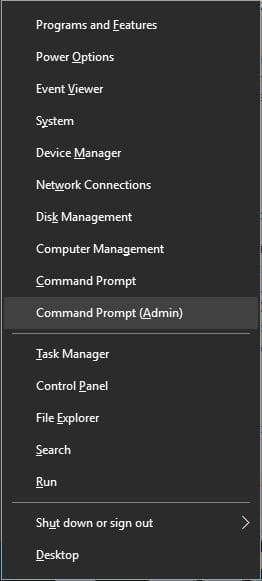
- Quando o prompt de comando for aberto, digite os seguintes comandos:
- net stop CryptSvcesentutl /p%systemroot%System32catroot2{F750E6C3-38EE-11D1-85E5-00C04FC295EE}catdb
- Quando solicitado, certifique-se de selecionar OK para tentar o reparo.
- Após a conclusão do procedimento de correção, saia do Prompt de Comando e reinicie o PC.
Reinstale seu software VPN (sugerido)
Se você estiver usando um programa de VPN de terceiros, poderá resolver seus erros basicamente reinstalando-o. Os usuários relataram que resolveram vários problemas simplesmente reinstalando sua VPN, portanto, tente isso. Lembre-se de que esse acordo se aplica a todas as ferramentas de VPN externas.
Guias relacionados:
Empacotando!
A VPN é valiosa se você precisar garantir sua segurança na web, no entanto, vários erros com a VPN podem acontecer. Se você encontrar algum erro de VPN, sinta-se à vontade para comentar abaixo e teremos o maior prazer em ajudá-lo! Enquanto isso, use qualquer uma das etapas ilustradas no guia para corrigir o problema.